Centos 7 配置多网卡bond0 及网桥br0
- 格式:docx
- 大小:12.89 KB
- 文档页数:2

centos7⽹络配置总结centos7⽹络配置--wang ⼀、通过配置⽂件配置/etc/sysconfig/network-scripts/en..记忆信息量⼤,易出错,不推荐使⽤。
配置多台电脑静态ip可以通过复制模板使⽤。
具体路径:⽂件界⾯:通过nmtui配置⼆、通过⼆、⽂本配置⼯具,类图形化界⾯易操作三、通过nmcli配置三、通过命令⾏模式,记住基本命令,操作效率最⾼。
使⽤nmcli命令可以通过管理NetworkManager服务来管理⽹络。
查看⽹卡信息:nmcli device(ke简写为nmcli d)查看特定⽹卡信息:nmcli dev show ens...查看指定⽹卡连接信息:nmcli connection(可简写为nmcli c)配置固态ip:nmcli connection add con-name company ifname ens160 type ethernet ipv4.addresses 192.1.1.124/24 ipv4.gateway 192.1.1.142 ipv4.dns 202.101.172.35(其中ipv4.addresses可简写为ip4,ipv4.gateway可简写为gw4)配置动态ip通过DHCP获取:nmcli con add con-name home ifname ens160 type ethernet开启会话:nmcli con up home删除会话:nmcli con del home四、查看效果查看所有信息:ip addr(简写ip a)查看单⼀⽹卡:ip addr show ens...。
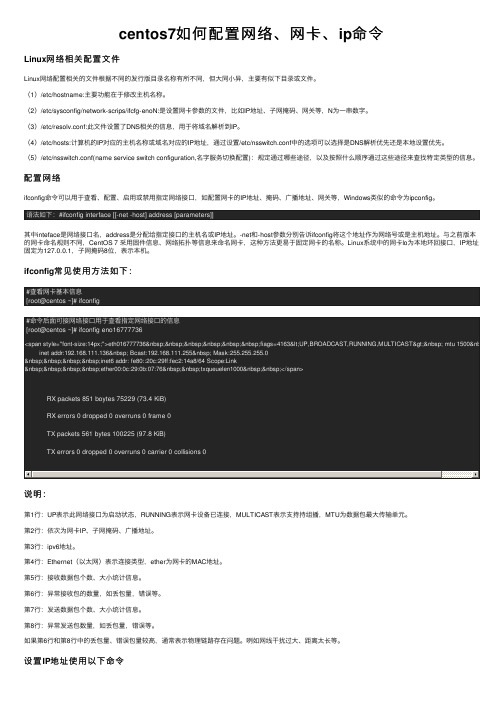
centos7如何配置⽹络、⽹卡、ip命令Linux⽹络相关配置⽂件Linux⽹络配置相关的⽂件根据不同的发⾏版⽬录名称有所不同,但⼤同⼩异,主要有似下⽬录或⽂件。
(1)/etc/hostname:主要功能在于修改主机名称。
(2)/etc/sysconfig/network-scrips/ifcfg-enoN:是设置⽹卡参数的⽂件,⽐如IP地址、⼦⽹掩码、⽹关等,N为⼀串数字。
(3)/etc/resolv.conf:此⽂件设置了DNS相关的信息,⽤于将域名解析到IP。
(4)/etc/hosts:计算机的IP对应的主机名称或域名对应的IP地址,通过设置/etc/nsswitch.conf中的选项可以选择是DNS解析优先还是本地设置优先。
(5)/etc/nsswitch.conf(name service switch configuration,名字服务切换配置):规定通过哪些途径,以及按照什么顺序通过这些途径来查找特定类型的信息。
配置⽹络ifconfig命令可以⽤于查看、配置、启⽤或禁⽤指定⽹络接⼝,如配置⽹卡的IP地址、掩码、⼴播地址、⽹关等,Windows类似的命令为ipconfig。
语法如下:#ifconfig interface [[-net -host] address [parameters]]其中inteface是⽹络接⼝名,address是分配给指定接⼝的主机名或IP地址。
-net和-host参数分别告诉ifconfig将这个地址作为⽹络号或是主机地址。
与之前版本的⽹卡命名规则不同,CentOS 7 采⽤固件信息、⽹络拓扑等信息来命名⽹卡,这种⽅法更易于固定⽹卡的名称。
Linux系统中的⽹卡lo为本地环回接⼝,IP地址固定为127.0.0.1,⼦⽹掩码8位,表⽰本机。
ifconfig常见使⽤⽅法如下:#查看⽹卡基本信息[root@centos ~]# ifconfig说明:第1⾏:UP表⽰此⽹络接⼝为启动状态,RUNNING表⽰⽹卡设备已连接,MULTICAST表⽰⽀持持组播,MTU为数据包最⼤传输单元。


centos7⽆线⽹卡驱动的安装及⽆线⽹络的配置详解centos7 ⽆线⽹卡驱动的安装及⽆线⽹络的配置我的⽆线⽹卡的型号是:⽔星MERCURY⽀持linux的驱动程序包是:RTL8188eus_USB_linux_v3.4.4_4749.201211051.⾸先查看⽹卡的信息lsusb2.解压驱动tar zxvf rtl8188eu.tar.gz3.進⼊rtl8188eu/rtl8188eu-master切換root權限,執⾏make和make iinstall⼀般linux内核会⾃动加载新安装的模块,此处发现并没有加载,那是什么原因呢?原因是这样的,当系统重新安装了驱动模块后,系统⼀般会在重新启动后加载,如果不能加载,我们可以使⽤指令:insmod +具体路径和模块或者直接使⽤modprobe 不需指明路径或将⽣成的8188eu.ko复制到/lib/modules/3.10.0-327.el7.x86_64/kernel/drivers/net/wireless。
下⾯我们重启后,看看系统能否⾃动加载模块(下圖已加載):4.⽤ifconfig查看若沒有⽤ ifconfig -a查看(PS:这是为什么呢?原来是ifconfig查看的是已激活的⽹卡,ifconfig -a 查看的所有的,此时我们只需要将wlp0s29u1u6激活;激活⽤ifconfig wlp0s29u1u6 up)5.進⼊rtl8188eu/wireless_tools我们再次将包拆解到/usr/local/src⽬录下tar -zxvf wireless_tools.30.rtl.tar.gz -C /usr/local/src/进⼊到拆解的⽬录切換root權限,執⾏make和make iinstall我们进⼊/usr/local/sbin⽬录下:6.接着我们使⽤iwlist scanning 列出周围的⽆线⽹络:7.当然光搜素到⽆线⽹络是没有⽤处的,因为这些⽆线⽹络都是加密的,我们必须要验证⼯具来进⾏密钥验证,下⾯我们进⼊到rtl8188eu/wpa_supplicant_hostapd⽬录解压 wpa_supplicant_hostapd-0.8_rtw_20120803.zip 进⼊到/wpa_supplicant_hostapd-0.8/wpa_supplican 执⾏make和make install8.我们进⼊/usr/local/sbin⽬录:此时,我们可以去连接我们的⽆线⽹络了:为了安全起见,我们需要将明⽂密码删除9.现在,我们的驱动模块和密钥⽂件都形成了,现在进⾏⽆线⽹络的连接:复制代码代码如下:wpa_supplicant -i wlp0s29u1u6-c/etc/wpa_supplicant/wpa_supplicant.conf -D wext –B 各参数的含义:-i 指明连接的⽹卡-c 指明密钥⽂件的存放位置-D 指明驱动类型为通⽤型-B 放到后台运⾏我们使⽤iwconfig查看⽆线⽹卡的连接转状态:10.接着重新启动⽹络服务service network restart下⾯看看我们的wlp0s29u1u6能否成功获取Ip地址吧:11.执⾏dhclientdhclient 是直接控制 eth 来进⾏⽹络操作获取 IP。

centos7⽹络配置详解centos7⽹络配置详解20150416 Chenxin1.配置⽂件位置⽹络基础信息配置处:/etc/sysconfig/network-scripts/ifcfg-em2DNS服务器地址配置处:/etc/resolv.conf主机名与⽹关地址配置处:/etc/sysconfig/network(主机名,⽹关地址) /etc/hosts /etc/hostname(centos7才有,配置主机名)其他跟⽹络配置相关的⽂件列表:centos6 /etc/udev/rules.d/70-persistent-net.rulesSUBSYSTEM"net", ACTION"add", DRIVERS"?*", ATTR{address}"c8:1f:66:c0:e4:df", ATTR{type}"1", KERNEL"eth", NAME="em1" SUBSYSTEM"net", ACTION"add", DRIVERS=="?", ATTR{address}"c8:1f:66:c0:e4:e0", ATTR{type}"1", KERNEL=="eth*", NAME="em2" centos7 cat /etc/udev/rules.d/70-persistent-ipoib.rulesACTION"add", SUBSYSTEM"net", DRIVERS"?*",ATTR{type}"32", ATTR{address}=="?*00:02:c9:03:00:31:78:f2", NAME="mlx4_ib3"IPV4_FAILURE_FATAL=no #解释如下(ipv4失败,是否连带其他⼀起失败呢)If both IPv4 and IPv6 configuration is enabled, failing IPv4 configuration of activated device means that activation is considered as failing overall (which corresponds to Require IPv4 addressing for this connection to complete checked in nm-c-e or IPV4_FAILURE_FATAL=yes in ifcfg file).Putting it another way it's saying that if a connection is setup for both IPv4 and IPv6, with this option set to yes, the setup of the said connection will be reported as failed, even if IPv6 is setup, and IPv4 is not.ucloud centos7默认配置:DEVICE=eth0HWADDR=52:54:00:62:D8:1EIPADDR=10.10.33.194NETMASK=255.255.0.0GATEWAY=10.10.0.1BOOTPROTO=nonePEERDNS=yesUSERCTL=noNM_CONTROLLED=noONBOOT=yesDNS1=10.10.255.1DNS2=10.10.255.2DNS3=114.114.114.114我们⾃有服务器,可以精简配置如下(centos5,6,7均⽀持):TYPE=EthernetBOOTPROTO=staticNAME=em1ONBOOT=yesDEFROUTE=yesHWADDR=C8:1F:66:C0:C1:55IPADDR=103.17.41.75NETMASK=255.255.255.224GATEWAY=X.X.X.XDNS1=X.X.X.XDNS2=X.X.X.X⽹关和DNS地址只能放在这个⽂件,否则重启后会失效.查看⽹卡状态是否有异常: systemctl status network单⽹卡多IPcentos6以及较早前版本均⽀持:使⽤⼦连接配置⽂件 ifcfg-*:n⼦连接配置⽂件是 Centos6 常⽤的⽅法,即:如果当前⽹卡配置⽂件为 ifcfg-eth0,则⼦连接配置⽂件可以为 ifcfg-eth0:1,并且⽂件中需要写明 DEVICE=eth0:1 , IPADDR=<新IP地址> .centos7对⼦连接配置⽅式不再⽀持,改为以下⽅式:TYPE=EthernetBOOTPROTO=staticDEFROUTE=yesIPV4_FAILURE_FATAL=noIPV6INIT=yesIPV6_AUTOCONF=yesIPV6_DEFROUTE=yesIPV6_FAILURE_FATAL=noNAME=em2UUID=553db91d-205d-4ae7-8ffb-2e9eac5bfefbONBOOT=yesHWADDR=C8:1F:66:C0:C1:56IPADDR0=192.168.63.75PREFIX0=16IPADDR1=192.168.64.75 #该⽹卡的第⼆个IP信息PREFIX1=16GATEWAY0=DNS1=IPV6_PEERDNS=yesIPV6_PEERROUTES=yesip addr检查:id: em2: <BROADCAST,MULTICAST,UP,LOWER_UP> mtu 1500 qdisc mq state UP qlen 1000link/ether c8:1f:66:c0:c1:56 brd ff:ff:ff:ff:ff:ffinet 192.168.63.75/16 brd 192.168.255.255 scope global em2valid_lft forever preferred_lft foreverinet 192.168.64.75/16 brd 192.168.255.255 scope global secondary em2valid_lft forever preferred_lft foreverinet6 fe80::ca1f:66ff:fec0:c156/64 scope linkvalid_lft forever preferred_lft forever通过内⽹连接测试:OK3.配置⽹卡后⽆默认路由的原因排查cat /home/admin/ifcfg-em1_201504161113 (时好时坏)...IPADDR0=103.17.41.75PREFIX0=27GATEWAY0=103.17.41.65 #发现这个参数是导致路由时好时坏的原因.如果放到/etc/sysconfig/network则⽆故障.或改为GATEWAY=x.x.x.x ...详情见"4".4.centos7关于路由的说明ip route显⽰和设定路由4.1显⽰路由表ip route show (⽆默认路由)103.17.41.64/27 dev em1 proto kernel scope link src 103.17.41.75169.254.0.0/16 dev em1 scope link metric 1002169.254.0.0/16 dev em2 scope link metric 1003192.168.0.0/16 dev em2 proto kernel scope link src 192.168.63.75routeKernel IP routing tableDestination Gateway Genmask Flags Metric Ref Use Iface103.17.41.64 0.0.0.0 255.255.255.224 U 0 0 0 em1link-local 0.0.0.0 255.255.0.0 U 1002 0 0 em1link-local 0.0.0.0 255.255.0.0 U 1003 0 0 em2192.168.0.0 0.0.0.0 255.255.0.0 U 0 0 0 em24.2添加静态路由ip route add 10.15.150.0/24 via 192.168.150.253 dev em24.3删除静态路由只需要把 add 替换成 del,或者更简单的只写⽬标⽹络ip route del 10.15.150.0/244.4添加永久静态路由ip route 指令对路由的修改不能保存,重启就没了。

Centos7服务器Bond子接口配置文档目录Centos7服务器Bond子接口配置文档 (1)1.什么是bond? (2)2.为什么使用bond? (2)3.bonding的七种工作模式: (2)4.使用场景 (3)*5.Centos7配置bonding (3)5.1创建基于bond0接口的配置文件 (3)5.2 bond4下启动vlan子接口 (4)5.3 修改用于做bond的物理网卡接口的配置文件 (4)5.4 bonding模式4配置 (6)5.5 关闭和停止NetworkManager服务 (6)5.6 重启网络服务 (7)5.7 查看bond0的接口状态信息 (7)5.8 配置完成后重启测试ping网关 (9)1.什么是bond?CentOS7系统可以将多个网络接口绑定在一起,来作为单一的接口去给上层应用使用。
2.为什么使用bond?bong可以将多个网卡绑定到一起,可以让两个或多个接口作为一个接口,同时提高带宽,并提供网络链路的冗余,当有其中一块网卡故障的时候,不会中断服务器的业务。
3.bonding的七种工作模式:bonding技术提供了七种工作模式,在使用的时候需要指定一种,每种有各自的优缺点.balance-rr (mode=0) 默认,有高可用 (容错) 和负载均衡的功能,需要交换机的配置,每块网卡轮询发包 (流量分发比较均衡). active-backup (mode=1) 只有高可用 (容错) 功能, 不需要交换机配置, 这种模式只有一块网卡工作, 对外只有一个mac地址。
缺点是端口利用率比较低balance-xor (mode=2) 不常用broadcast (mode=3) 不常用802.3ad (mode=4) IEEE 802.3ad动态链路聚合需要交换机配置balance-tlb (mode=5) 不常用balance-alb (mode=6) 有高可用 ( 容错 )和负载均衡的功能,不需要交换机配置 (流量分发到每个接口不是特别均衡)。
CentOS7下双⽹卡——内⽹外⽹配置CentOS7下双⽹卡内⽹/外⽹配置现主机中存在两块⽹卡enss33和ens36。
其中ens33为外⽹⽹卡,ens36为内⽹⽹卡。
编辑ens36:vi /etc/sysconfig/network-scripts/ifcfg-ens36BOOTPROTO=staticONBOOT=yesIPADDR=10.10.10.10GATEWAY=10.10.10.1NETMASK=255.255.255.0编辑ens33:vi /etc/sysconfig/network-scripts/ifcfg-ens33BOOTPROTO=staticONBOOT=yesIPADDR=192.168.56.100GATEWAY=192.168.56.1NETMASK=255.255.255.0重启⽹络服务systemctl restart network到⽬前为⽌虽然配置好了⽹卡,但是ping内⽹机器或者ping百度发现是⽆法上⽹的,原因是没有配置路由。
配置两个⽹卡的路由vim /etc/iproute2/rt_tables添加内容:252 1251 2vi /etc/rc.local添加内容:ip route flush table 1route add default via 10.10.10.254 dev ens36 src 10.10.10.10 table 1ip rule add from 10.10.10.10 table 1ip route flush table 2ip route add default via 192.168.56.254 dev ens33 src 192.168.56.100 table 2ip rule add from 192.168.56.100 table 2另外记录⼀下WIN10下防⽕墙开通ping报⽂的⼊站在“防⽕墙”-“⾼级设置”-“⼊栈规则”中查找“⽂件和打印机共享(回显请求 - ICMPv4-In)”项,并把相应的规则设置为“已启⽤”和“允许连接”。
CentOS7实现⽆线⽹卡配置及连接安装配置最近⽤到产品⽆线功能模块⾃动化⽆线连接测试,这次做⼀个环境部署配置总结,在centos7.7系统内核版本3.10,使⽤的是RTL8812AU⽆线芯⽚⽹卡,Realtek官⽅有提供Linux驱动没法编译,国外⼤佬做了⼀个可以⽤于3.1内核的改版驱动,需⽹上下载:rtl8812au.zip驱动包。
使⽤make、make install命令编译安装,安装完后最好reboot⼀下,如果在编译过程中出现问题,⼀般来说都是依赖没装好,尝试⽤以下命令解决:yum update (更新yum软件仓库)yum install gcc (安装gcc)安装完后,查看内核是否有加载的8812au模块:[root@Server ~]# lsmod | grep 88128812au 1011830 0不⽀持iw命令,例如输⼊iw dev会显⽰“nl80211 not found.”,并不影响使⽤。
使⽤ip link命令查看⽹卡设备名,可见下图ens35u1就是⽆线⽹卡设备名。
启动⽆线⽹卡:ifconfig ens35u1 up设置WIFI热点:⾸先如果还没安装wpa_supplicant的话,请先运⾏yum install wpa_supplicant然后修改配置⽂件:# vim /etc//wpa_supplicant/wpa_supplicant.confctrl_interface=/var/run/wpa_supplicant/update_config=1device_name=RTL8192CUmanufacturer=Realtekmodel_name=RTW_STAmodel_number=WLAN_CUserial_number=12345device_type=1-0050F204-1os_version=01020300config_methods=virtual_display virtual_push_button keypad以上内容就是添加到配置⽂件⾥。
Centos7网卡配置Linux有两种网络服务的管理组件:network / Network Manager方法一:network1.查看网卡信息[root@localhost ~]# ip a这里查看到网卡 ens332.修改网卡配置文件[root@localhost ~]# cd /etc/sysconfig/network-scripts/ [root@localhost network-scripts]# ls可以查看到网卡配置文件ifcfg-ens33[root@localhost network-scripts]# vim ifcfg-ens33 原配置文件修改后的配置文件(主要修改红色标注)保存配置文件退出[root@localhost]# mount -a (检查配置文件是否编辑有误)3.重启网卡,使配置生效[root@localhost ~]# systemctl restart network再次查看网卡信息[root@localhost ~]# ip a4.Ping命令测试同网段IP是否连通[root@localhost ~]# ping 192.168.137.1方法二:Network Manager给虚拟机重新添加一块网卡,网络适配器21.查看网卡信息[root@localhost ~]# ip a这里查看到网卡 ens33是已经配置过的,有IP地址,网卡ens37是刚刚新添加的网卡,还没有配置IP[root@localhost ~]# cd /etc/sysconfig/network-scripts/[root@localhost network-scripts]# ls这里可以看到只有ens33网卡的配置文件,没有ens37的配置文件,接下来我们就用Network Manager服务的命令来生成配置文件并且配置IP地址[root@localhost ~]# nmcli connection add con-name ens37 type ethernet ifname ens37 ipv4.method manual ipv4.addresses 192.168.137.11/24 autoconnect yes输完命令回车后,提示连接ens37网卡成功,再来查看网卡配置文件和IP2.再重启网卡[root@localhost ~]# systemctl restart network。
centos7实现双⽹卡绑定centos7实现双⽹卡绑定⼀、修改⽹卡为统⼀eth1.1.修改grub配置⽂件vim /etc/default/grubGRUB_CMDLINE_LINUX="crashkernel=auto rd.lvm.lv=centos_rd-nfs-01/root rd.lvm.lv=centos_rd-nfs-01/swap biosdevname=0 net.ifnames=0 rhgb quiet"1.2.修改⽹卡配置⽂件/etc/sysconfig/network-scriptscp ifcfg-p3p1 ifcfg-p3p1.bakmv ifcfg-p3p1 ifcfg-eth4我之前没有添加mac地址,导致⽼是不⽣效或者根据Centos 官⽅WIKI的FAQ中得知,如果你有多个接⼝,并且想要控制其设备名,⽽不是让内核以它⾃⼰的⽅式命名,创建,/etc/udev/rules.d/XXX-net.rules规则是必要的!那么这⾥我们也创建好规则吧vim /etc/udev/rules.d/70-persistent-net.rulesSUBSYTEM=="net",ACTION=="add",DRIVERS=="?**",ATTP{address}=="00:50:56:99:c3:42",ATTR {type} =="1".KERNEL=="eth*",NAME="eth0"1.3.更新内核grub2-mkconfig -o /boot/grub2/grub.cfg只要做完这步,然后重新启动 Linux 操作系统,通过 ip addr 可以看到⽹卡名称已经变为 eth0 ,⽹络能正常使⽤1.4.重启系统reboot⼆、bonding模式下双⽹卡绑定2.2.查看系统内核是否⽀持bonding[root@node1 ~]# cat /boot/config-3.10.0-957.el7.x86_64 |grep -i bondingCONFIG_BONDING=m2.2.备份⽹卡配置,并创建bond0⽹卡⽂件[root@node1 network-scripts]# cp -a ifcfg-eth4 ifcfg-eth4.bak[root@node1 network-scripts]# cp -a ifcfg-eth5 ifcfg-eth5.bak[root@node1 network-scripts]# cp -a ifcfg-eth4.bak ifcfg-bond02.3.修改⽹卡配置⽂件[root@node1 network-scripts]# cat ifcfg-eth4TYPE=EthernetPROXY_METHOD=noneBROWSER_ONLY=noBOOTPROTO=noneDEFROUTE=yesIPV4_FAILURE_FATAL=noIPV6INIT=yesIPV6_AUTOCONF=yesIPV6_DEFROUTE=yesIPV6_FAILURE_FATAL=noIPV6_ADDR_GEN_MODE=stable-privacyHWADDR=b4:96:91:47:12:70NAME=eth4USERCTL=noMASTER=bond0SLAVE=yes[root@node1 network-scripts]# cat ifcfg-eth5TYPE=EthernetPROXY_METHOD=noneBROWSER_ONLY=noBOOTPROTO=noneDEFROUTE=yesIPV4_FAILURE_FATAL=noIPV6INIT=yesIPV6_AUTOCONF=yesIPV6_DEFROUTE=yesIPV6_FAILURE_FATAL=noIPV6_ADDR_GEN_MODE=stable-privacyHWADDR=b4:96:91:47:12:72NAME=eth5DEVICE=eth5ONBOOT=yesUSERCTL=noMASTER=bond0SLAVE=yes[root@node1 network-scripts]# cat ifcfg-bond0TYPE=BondPROXY_METHOD=noneBROWSER_ONLY=noBOOTPROTO=staticDEFROUTE=yesIPV4_FAILURE_FATAL=noIPV6INIT=yesIPV6_AUTOCONF=yesIPV6_DEFROUTE=yesIPV6_FAILURE_FATAL=noIPV6_ADDR_GEN_MODE=stable-privacyNAME=bond0DEVICE=bond0ONBOOT=yesIPADDR=192.168.135.46PREFIX=24GATEWAY=192.168.135.1DNS1=172.21.128.3DNS2=172.21.128.2DOMAIN=IPV6_PRIVACY=noUSERCTL=no2.4.将eth4、eth5⽹卡合并显⽰[root@RD-NFS-01 network-scripts]# paste ifcfg-eth4 ifcfg-eth5TYPE=Ethernet TYPE=EthernetPROXY_METHOD=none PROXY_METHOD=noneBROWSER_ONLY=no BROWSER_ONLY=noBOOTPROTO=none BOOTPROTO=noneDEFROUTE=yes DEFROUTE=yesIPV4_FAILURE_FATAL=no IPV4_FAILURE_FATAL=noIPV6INIT=yes IPV6INIT=yesIPV6_AUTOCONF=yes IPV6_AUTOCONF=yesIPV6_DEFROUTE=yes IPV6_DEFROUTE=yesIPV6_FAILURE_FATAL=no IPV6_FAILURE_FATAL=noIPV6_ADDR_GEN_MODE=stable-privacy IPV6_ADDR_GEN_MODE=stable-privacy HWADDR=b4:96:91:47:12:70 HWADDR=b4:96:91:47:12:72NAME=eth4 NAME=eth5DEVICE=eth4 DEVICE=eth5ONBOOT=yes ONBOOT=yesUSERCTL=no USERCTL=noMASTER=bond0 MASTER=bond0SLAVE=yes SLAVE=yes2.5.对⽐配置⽂件不同内容[root@RD-NFS-01 network-scripts]# diff ifcfg-eth4 ifcfg-eth512,14c12,14< HWADDR=b4:96:91:47:12:70< NAME=eth4< DEVICE=eth4---> HWADDR=b4:96:91:47:12:722.6.创建bonding.conf(⽹卡绑定模式)配置⽂件[root@node1 network-scripts]# echo -e "alias bond0 bonding\noptions bond0 mode=6 miimon=100" >> /etc/modprobe.d/bonding.conf [root@node1 network-scripts]# cat /etc/modprobe.d/bonding.confalias bond0 bondingoptions bond0 mode=6 miimon=100注意:#mode=6代表负载均衡;两块⽹卡同时⼯作,增加⽹络带宽,不需要依赖物理交换机设置#mode=1代表主备切换;只有⼀块⽹卡处于活动状态,活动⽹卡故障切换到备⽤⽹卡#miimon=100代表⽹络链路检测频率100ms检查⼀次,如果出现问题则切换到备⽤⽹卡2.7.加载bonding模块[root@node1 network-scripts]# modprobe bonding#验证bonding模块是否加载成功,出现如下结果则证明加载成功[root@node1 network-scripts]# lsmod | grep bondingbonding 152656 02.8.重启⽹络[root@node1 network-scripts]# systemctl restart network2.9.查看⽹卡绑定的模式以及绑定的⽹卡状态信息[root@RD-NFS-01 network-scripts]# cat /proc/net/bonding/bond0Ethernet Channel Bonding Driver: v3.7.1 (April 27, 2011)Bonding Mode: load balancing (round-robin)MII Status: upMII Polling Interval (ms): 100Up Delay (ms): 0Down Delay (ms): 0Slave Interface: eth4MII Status: upSpeed: 10000 MbpsDuplex: fullLink Failure Count: 0Permanent HW addr: b4:96:91:47:12:70Slave queue ID: 0Slave Interface: eth5MII Status: upSpeed: 10000 MbpsDuplex: fullLink Failure Count: 0Permanent HW addr: b4:96:91:47:12:72Slave queue ID: 02.10.⽹卡验证ifconfig#出现bond0并且⽹络正常即可。